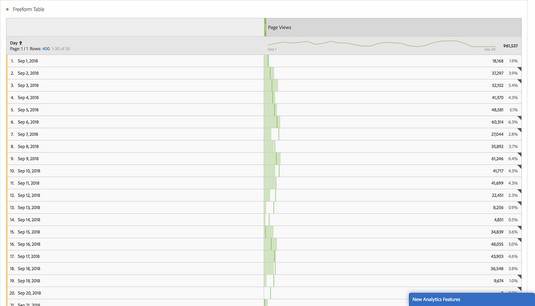Metrik ist die quantitative Messung, die die Frage „wie viele“ oder „wie viel“ beantwortet. Mit Adobe Analytics können Sie ganz einfach auf diese Informationen zugreifen. Adobe Analytics bietet mehrere Möglichkeiten zum Erfassen Ihrer Metriken.
In unserer Wettervorhersage sind die Metriken alle Zahlen in der Tabelle – der Höchstwert, der Tiefstwert, der Niederschlagsprozentsatz und der Feuchtigkeitsprozentsatz. Metriken sind ausschließlich Zahlen, aber Sie können sie als Prozentsätze, Währungen, Dezimalzahlen und mehr formatieren.
Metriken sind oft die am häufigsten diskutierte Kategorie von Messungen für digitale Analysten. Eine Standardfrage, die ein Analyst eines B2B-Unternehmens erhält, lautet: „Wie viele Leads hat die Website diese Woche generiert?“ Diese Frage bezieht sich auf die Lead-Metrik und ist eine der kritischsten Metriken, die auf einer B2B-Website erfasst werden.
Nachdem wir untersucht haben, wie Metriken im wirklichen Leben dargestellt werden, sehen wir uns an, wie Metriken im Analysis Workspace angewendet werden.
Treffer mit Adobe Analytics definieren
Eine wichtige Metrik, die bei der Diskussion über Adobe Analytics wichtig ist, aber in der Workspace-Benutzeroberfläche nicht verfügbar ist, wird als Treffer bezeichnet. Ein Treffer beschreibt jede Interaktion auf Ihrer Website oder App, die dazu führt, dass Daten an Adobe Analytics gesendet werden. Es ist ein Sammelbegriff für Seitenaufrufe, Download-Links, Exit-Links und jedes benutzerdefinierte Tracking.
Seitenaufrufe mit Adobe Analytics messen
Beginnen wir mit den einfachsten Metriken in Adobe Analytics – den Seitenaufrufen. Der Messwert "Seitenaufrufe" zeigt an, wie oft Ihre HTML-Dateien oder Webseiten (oder Abschnitte einer Seite) geladen wurden.
Bei der Analyse einer mobilen App entsprechen die Seitenaufrufe der Häufigkeit, mit der die Bildschirme Ihrer App in die App geladen wurden. Die Bildschirme von Mobiltelefonen sind viel kleiner als Laptops und Desktop-Monitore, und die Definition des Bildschirms einer App ist innerhalb eines Unternehmens oft einzigartig. Arbeiten Sie mit Ihren Adobe-Administratoren zusammen, um eine vollständige Liste der App-Bildschirme zu erhalten, oder fordern Sie zumindest die Faustregel an, die sie verwenden, um zu entscheiden, ob neue Inhalte als neuer Bildschirm und damit als Seitenaufruf betrachtet werden sollen.
Jedes Mal, wenn Ihre Homepage von einer Person geladen wird, die Ihre Site durchsucht, ist dies ein Seitenaufruf. Ebenso ist jedes Mal, wenn Ihre Kontaktseite von einer Person geladen wird, die Ihre Site durchsucht, auch ein Seitenaufruf. Die Gesamtzahl der Seitenaufrufe steigt mit jedem Seitenaufbau.
Wie bei den Seitendimensionen kann die Definition von Seitenaufrufen auf Parallax-Sites und Single-Page-Anwendungen kompliziert sein. Die gute Nachricht ist, dass die Definition von Seiten und Seitenaufrufen in Ihrem Unternehmen aufgrund einer Verbindung zwischen der Dimension und der Metrik angepasst wird, sodass bei jedem Aufruf einer Seite die Seitenaufrufe erhöht werden.
In der Abbildung unten wurde der Messwert für die Seitenaufrufe auf einen Zeitraum angewendet, der einen schnellen Überblick über die Zugriffe auf Seiten in diesem Zeitraum bietet.
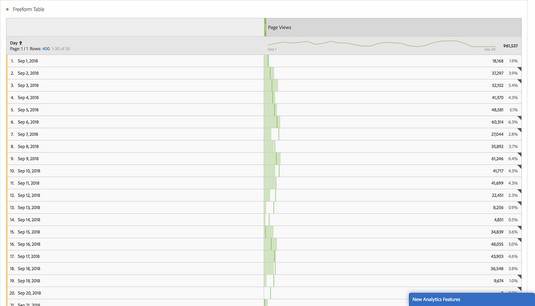
Ein Messwert für Seitenaufrufe in einer Freiformtabelle im Analysis Workspace.
Zählen von Besuchen mit Adobe Analytics
Ein weiterer Standardmesswert in der Webanalysewelt ist der Besuchsmesswert, der in Google Analytics auch als Sitzungsmesswert bezeichnet wird . Ein Besuch wird als eine Interaktion oder eine Reihe von Interaktionen einer Person definiert, die aus einer oder mehreren Aktionen besteht. Die Aktionen bei einem Besuch können auf derselben Seite oder auf mehreren Seiten erfolgen.
Nachfolgend einige einfache Beispiele:
Besuchen Sie Beispiel 1:
Am Montag landet Eric um 13 Uhr auf Ihrer Homepage und schließt seinen Browser um 13:05 Uhr.
Besuchen Sie Beispiel 2:
Am Dienstag landet David um 11 Uhr auf einer Produktseite und sieht sich ein Video auf dieser Seite an.
David lässt sich ablenken und schließt seinen Laptop um 11:08 Uhr.
Besuchen Sie Beispiel 3:
Am Mittwoch landet Heidi um 19 Uhr auf deiner Homepage.
Sie führt eine Suche auf Ihrer Website durch und wird zur Suchergebnisseite weitergeleitet.
Heidi klickt auf den ersten Link zu einem Produkt.
Sie legt das Produkt in den Warenkorb und wird zur Warenkorbseite weitergeleitet.
Sie checkt erfolgreich aus und tätigt den Kauf auf der Checkout-Seite.
Heidi bestätigt ihren Kauf auf der Kaufbestätigungsseite um 19:22 Uhr.
Jedes dieser drei Beispiele enthält eine unterschiedliche Anzahl von Seitenaufrufen (eins, zwei und sechs). Jeder von ihnen würde jedoch nur als ein einziger Besuch zählen.
Fazit: Besuche und Seitenaufrufe hängen zusammen, sind aber nicht dasselbe. Ein Besuch kann mehr als einen Seitenaufruf beinhalten und tut dies häufig auch.

Die Messwerte für Besuche und Seitenaufrufe in einer Freiformtabelle in Analysis Workspace.
Sie haben vielleicht bemerkt, dass am Ende aller drei Beispiele eine Zeit angegeben ist. Die Angabe eines Zeitpunkts, zu dem die letzte Interaktion stattfindet, ist wichtig, da Sie so messen, wann ein Besuch endet.
Haben Sie sich jemals gefragt, warum Sie das Ende eines Besuchs nicht einfach messen können, indem Sie feststellen, wann ein Benutzer eine Seite verlässt? Der Grund dafür ist, dass Analyseplattformen wie Adobe Analytics und Google Analytics aufgrund technischer Einschränkungen nicht in der Lage sind, die Aktion eines Browser-Tabs oder das Schließen eines Fensters zu erkennen.
Infolgedessen mussten Analysten kreativ werden, wie sie das Ende eines Besuchs definieren. Ein Besuch endet, nachdem eine bestimmte Zeit verstrichen ist, ohne dass Daten von der Person gesendet werden.
Standardmäßig verwenden die meisten Analyseplattformen, einschließlich Adobe Analytics, 30 Minuten Inaktivität, um das Ende eines Besuchs zu definieren. Sie können jedoch die Zeitdauer anpassen, die zum Ende eines Besuchs führt.
Identifizieren einzelner Besucher mit Adobe Analytics
Die Metrik für Seitenaufrufe ist die detaillierteste und detaillierteste Standardmetrik. Mehrere Seitenaufrufe innerhalb eines Zeitrahmens werden zu einem Besuch zusammengefasst, einer weniger granularen Standardkennzahl. Mehrere Besuche werden zu einem einzigen eindeutigen Besucher zusammengefasst, der die am wenigsten granulare Standardkennzahl ist.
Die Anzahl der eindeutigen Besucher einer Site oder einer Seite ist die Anzahl der Personen mit Aktivitäten, die aus einem oder mehreren Besuchen einer Site, einer App oder einer Seite bestehen. ( Google Analytics verwendet den Begriff Benutzer statt Unique Visitors. ) Beachten Sie, dass Besucher anders als einzelne Personen. Adobe Analytics kann nicht den Unterschied zwischen zwei Personen erkennen, die sich einen Computer teilen, oder einer Person, die von zwei verschiedenen Browsern auf demselben Computer auf dieselbe Site zugreift.
Das Bild unten ist eine Tabelle im Analysis Workspace, die Besuche, Seitenaufrufe und einzelne Besucher anzeigt.

Anzeigen von Besuchen, Seitenaufrufen und eindeutigen Besuchern in einer Freiformtabelle in Analysis Workspace.
The unique visitors metric is based on cookies. If a cookie that identifies a browser is deleted, Adobe can’t tie that individual’s visit history to any new visits. As a result, new visits will generate a new cookie and therefore appear as a new unique visitor. A more accurate definition for unique visitor would state that it’s the unique count of browser cookies, but that’s not as much fun as just calling them people.
Adobe Analytics has a standard metric to identify unique visitors called the people metric, but it’s accessible only to Adobe customers who participate in Adobe’s Device Co-op.
Understanding deduplication when using Adobe Analytics
Now that you’ve learned about metrics with three different levels of granularity (page views, visits, and visitors) but only one dimension (page), it’s important to think about how they all come together. The flexibility of Adobe Analytics demands that you have a certain level of understanding of deduplication. A duplicate is an identical copy of something. When measuring user interaction with a website, it’s often helpful to deduplicate — to strip out duplicate activity.
Let’s explore an example:
Nolan views a home page.
Nolan views an article page.
Nolan views the home page again.
Even though this is a simple example, things get confusing quickly. A table containing the page dimension and a page views metric would look as you would expect: The home page has two-page views and the article page has one-page view.
But if you add a second metric of visits to this table, the home page has one visit and two-page views and, the article page has one visit. Why one visit but two-page views for the home page? The visits metric is deduplicated, meaning it is counted only one time during the entirety of the visit. In fact, Nolan could have gone back and forth between the home page and the same article page 50 times, and each of those two pages would still get only one visit each.
Adobe deduplicates the visits metric regardless of dimension; no matter how many times a dimensional value is sent in a visit, the visits metric is counted only once.
Let’s expand our example by adding a second visit, this one coming a week later:
Nolan views the home page.
Nolan views a product page.
Nolan views the home page again.
If you were to view a report table with dates that spanned both visits, you could consider how each metric would align with each dimensional value in the page dimension. The home page gets four-page views, two visits, and just one visitor. The article page earns one-page view, one visit, and one visitor. The product page also earns one-page view, one view, and one visitor. This means the unique visitors metric is also deduplicated, but it’s done across visits for the full history of the visitor.
Trendkennzahlen in Adobe Analytics
Wenn Sie über Ihre Zukunft als Analyst nachdenken, stellen Sie sich vielleicht vor, eine unglaubliche Datenveränderung zu entdecken, die Ihrem Unternehmen Millionen spart. In diesem Traum haben Sie vielleicht mehrere teure Produkte entdeckt, die Kunden aufgrund eines Codierungsfehlers auf der Website nicht kaufen können!
Um diesen Fehler zu entdecken, müssen Sie Trending nutzen, eine der häufigsten Aktivitäten, die Sie mit Metriken in Adobe Analytics durchführen. Das Trending einer Metrik bedeutet, dass Sie die Veränderung einer bestimmten Metrik im Laufe der Zeit analysieren.
Sie können Metriken in Adobe Analytics über einen beliebigen Zeitraum mit beliebiger Granularität trenden. Sie können Seitenaufrufe pro Monat für ein ganzes Jahr oder pro Stunde für nur einen Tag Trendseitenaufrufe anzeigen. In beiden Beispielen haben Sie noch einen Messwert und eine Dimension. Der Messwert sind Seitenaufrufe und die Dimension ist die Einheit der Zeitgranularität, die Sie für Ihre Tabelle angegeben haben.
In Analysis Workspace können Sie diese Tabelle selbst erstellen, indem Sie die Metrik und die Dimension ziehen, oder Sie können das Visualisieren-Symbol mit einem Klick in einer beliebigen Zeile in einer beliebigen Tabelle verwenden.
Berechnen von Metriken mit Adobe Analytics
Analysten müssen in der Lage sein, Berechnungen auf ihre Metriken anzuwenden, die flexibel und im Handumdrehen anpassbar sind, ein Bereich, in dem Adobe sich auszeichnet. Um mit unserem Wettervorhersagebeispiel fortzufahren, möchten Sie vielleicht die hohen und niedrigen Temperaturen in der Vorhersage von Fahrenheit in Celsius umrechnen. Die Formel ist, 32 von der Fahrenheit-Temperatur abzuziehen und dann mit 5/9 zu multiplizieren. Diese neue Metrik kann als berechnete Metrik betrachtet werden.
Nehmen wir ein Beispiel aus der Analytics-Welt: Ein Adobe-Analyst befindet sich in einer Situation, in der einzelne Besucher in die Höhe schießen. Bevor der Analytiker den Erfolg vermeldet, geht er auf zusätzlichen Kontext ein, indem er Seitenaufrufe als Metrik hinzufügt. In unserem Beispiel bemerkt der Analyst etwas Seltsames – die Seitenaufrufe sind kaum gestiegen, nur wenige mehr als die gestiegenen Besucherzahlen.
Die beste Empfehlung für Analysten besteht darin, eine berechnete Metrik der Seitenaufrufe pro Besucher zu erstellen. Diese einfache Metrik, die Seitenaufrufe durch einzelne Besucher aufteilt, ist eine der grundlegendsten berechneten Metriken in der Digital Analytics-Branche.
In diesem Beispiel kann es sein, dass der Analyst die berechnete Metrik tendenziell verfolgt und feststellt, dass die Seitenaufrufe pro Besucher zwar erheblich gestiegen sind, die Seitenaufrufe pro Besucher jedoch stark zurückgegangen sind. Dies bedeutet höchstwahrscheinlich, dass unqualifizierter Traffic auf die Website zugreift. Wir empfehlen daher, diese Daten nach anderen Dimensionen aufzuschlüsseln, um diese desinteressierten Besucher besser zu verstehen.
Berechnete Metriken werden deutlich komplexer als das Dividieren einer Metrik durch eine andere. In Adobe verwenden berechnete Metriken alle mathematischen Standardoperatoren (Division, Multiplikation, Subtraktion und Addition) und eine Fülle von erweiterten Funktionen wie Quadratwurzel, Exponenten und Perzentile. Sie können auch logische Operatoren (z. B. größer als und kleiner als) und sogar Segmente auf berechnete Metriken anwenden!
Wenn Sie diese Metriken besser verstehen, können Sie einen strategischen Ansatz für Ihre Web- und Mobile-Strategien entwickeln.